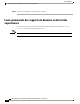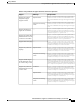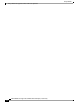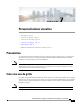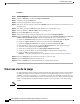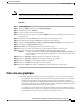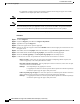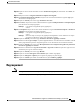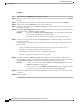User Guide
Étape 10
Cliquez sur la zone de liste déroulante à côté de Position de la légende pour sélectionner soit à droite, soit
en bas.
Étape 11
Indiquez la valeur de Longueur maximale de l'étiquette de la légende.
Étape 12
Sous Effets de changements de données, cliquez sur la zone de liste déroulante en regard de Type pour
sélectionner le champ approprié.
Étape 13
Cliquez sur Suivant pour ouvrir la page Paramètres de la série.
Étape 14
Sous Séries, cliquez sur les zones de liste déroulante en regard de Champ de données et Champ d'étiquette
pour sélectionner les champs appropriés.
Cette option n'est applicable qu'aux graphiques à
secteur.
Remarque
Étape 15
Sous Étiquettes cliquez sur les zones de liste déroulante en regard de Position de l'étiquette et Format de
l'étiquette pour sélectionner les champs appropriés.
Cette option n'est applicable qu'aux graphiques à
secteur.
Remarque
Sautez les étapes 16 à 20 pour les graphiques de diagramme à secteur. N'effectuez ces étapes
que pour les graphiques à courbes et les graphiques à colonne.
Remarque
Étape 16
Cliquez sur Suivant pour ouvrir la page Paramètres des séries de graphique à colonne.
Étape 17
Sélectionnez Axe : Type et champs. Ce panneau apparaît à droite si vous sélectionnez une orientation verticale
dans la page Paramètres généraux. Il apparaît à gauche si vous sélectionnez une orientation horizontale.
Étape 18
Cliquez sur Suivant pour ouvrir la page Descriptions des séries et étiquettes de légendes des paramètres
des séries de graphiques à colonnes.
Étape 19
Saisissez les informations de Type d'axe horizontal et Type d'axe vertical. Les options de type d'axe sont
déterminées par le type de données du champ.
Étape 20
Cliquez sur Suivant pour ouvrir la page Résumé.
Étape 21
Cliquez sur le bouton Enregistrer et Prévisualiser pour visualiser le graphique.
Étape 22
Cliquez sur Enregistrer et Quitter pour enregistrer le graphique et quitter la page.
Étape 23
Cliquez sur Annuler pour annuler les modifications et quitter l'Éditeur graphique.
Regroupement
Les rapports de données en direct ne prennent pas en charge le groupement.Remarque
Suivez ces étapes pour formater les groupes de rapports :
Guide d'utilisation des rapports Cisco Unified Contact Center Express, version 11.0(1)
49
Personnalisations visuelles
Regroupement